Agar siz Windows 8.x yoki 10 kompyuteriga ulanishingiz kerak bo'lsa ba'zi eski qurilma, ehtimol siz qurilma ishlab chiqaruvchisi tomonidan rasman imzolangan drayverni topa olmaysiz. Boshqacha qilib aytganda, siz qurilmani o'rnatishga harakat qilganingizda muammolarga duch kelasiz oxirgi versiyalari Microsoft operatsion tizimi. Shu sababli, ushbu maqolada biz Win 8.x yoki 10 da imzosiz drayverlarni qanday o'rnatishni bosqichma-bosqich ko'rsatamiz.
O'rnatish jarayoniga to'g'ridan-to'g'ri kirishdan oldin, imzolangan haydovchi nima ekanligini bilib olaylik. Imzolangan haydovchi raqamli imzolanadi, bu haydovchi paketining haqiqiyligini tekshirish imkonini beruvchi xavfsizlik chorasidir. Shuningdek, u haydovchining tarkibini ishlab chiqaruvchidan boshqa hech kim o'zgartirmaganligini ta'minlashga yordam beradi. Agar drayver raqamli imzolangan bo'lsa, bu uning ishonchli ekanligini anglatadi va siz uni tizimingizga xavfsiz o'rnatishingiz mumkin.
Ko'rsatma
Windows 8 da Chrams panelini ochish uchun Win + i klaviatura yorlig'idan foydalaning. Keyin, "O'chirish" tugmasini bosing va keyin Shift tugmachasini bosib ushlab turganda "Qayta ishga tushirish" tugmasini bosing. Windows 10 da Chroms paneli yo'q, shuning uchun xuddi shunday qilish uchun Boshlash menyusidan foydalaning.
Operatsion tizim qayta ishga tushadi va qo'shimcha imkoniyatlarga ega menyuni yuklaydi. Ushbu menyuda "Diagnostika" bo'limini tanlang.

Endi "bosing" Qo'shimcha variantlar».


Yuklash parametrlari bo'limi turli xil konfiguratsiya parametrlarini o'zgartirishga imkon beradi Windows ishga tushirilishi, lekin biz tizimni qayta ishga tushirishimiz kerak, shunda haydovchi imzosini majburiy tekshirish o'chirib qo'yiladi. Ushbu ekranda "Qayta ishga tushirish" tugmasini bosish kifoya.
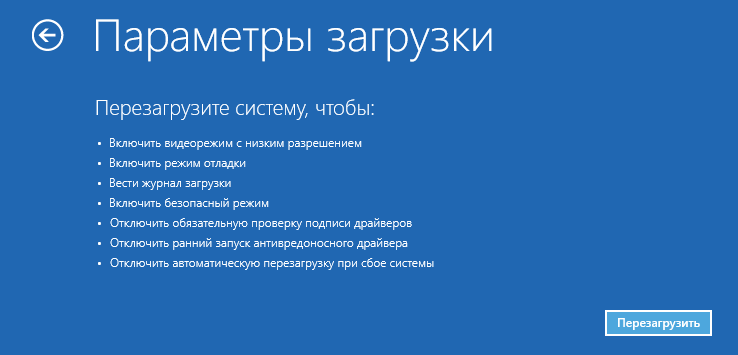
Operatsion tizim qayta ishga tushadi, lekin ish stoli o'rniga siz "Boot Options" ekraniga o'tasiz. Bu erda klaviaturadagi F7 tugmasini bosing. Bu Windows 8.x ni imzosiz qurilma drayverlarini o'rnatish imkonini beruvchi rejimda ishga tushishiga olib keladi.

Siz qilishingiz kerak bo'lgan oxirgi narsa - imzosiz drayverni o'rnatish. Umid qilamanki, bu jarayon muammosiz va muammosiz o'tadi.
Kuningiz yahshi o'tsin!
Kompyuter foydalanuvchilari imzolanmagan yoki tizimda xavfsizlik sertifikatiga ega bo'lmagan dasturlarni o'rnatish juda istalmaganligini bilishadi. Xuddi shu narsa haydovchilar uchun ham amal qiladi. Imzolanmagan drayverlar dasturlardan ham xavfliroqdir, shuning uchun xavfsizlik nuqtai nazaridan Microsoft ishlab chiquvchilari ularni Windows 8-ga o'rnatish imkoniyatini butunlay blokirovka qilishdi. Ammo foydalanuvchi, masalan, eskirgan printer yoki skanerni shaxsiy kompyuterga ulashi va nafaqat ulanishi, balki qurilma bilan ishlashi kerak bo'lsa, bunday holatda nima qilishi kerak? Ishlab chiquvchilar Windows 8 va Windows 8.1 da imzosiz drayverlarni o'rnatish imkoniyatini qoldirdilar, ammo ular buni tizimning "yirtqichlari" da yashirishdi.
Imzosiz drayverlarni o'rnatishga ruxsat berish uchun siz drayver imzosini tekshirish o'chirilgan holda Windows tizimiga kirishingiz kerak. Buning uchun kengaytirilgan yuklash opsiyalari bilan kompyuteringizni qayta ishga tushiring. Bu quyidagi tarzda amalga oshiriladi.
hamma narsani yoping ochiq dasturlar va shundan keyingina sichqoncha kursorini pastki o'ng burchakka olib boring, shunda Charms Bar yon paneli paydo bo'ladi (bu "Wonder Bar" ni klaviaturadagi "Win + C" tugmalar birikmasini bosish orqali ham chaqirish mumkin). "Sozlamalar" bo'limiga o'ting.

Ochilgan oynada "Yangilash va tiklash" (chapda) menyu bandini bosing. Keyin, "Qayta tiklash" tugmasini bosing. Oxirgi marta bosgandan so'ng, o'ng tomonda bo'limlar va tiklash variantlari ro'yxati paydo bo'ladi, undagi "Hozir qayta ishga tushirish" tugmasini bosing. Maxsus variantlar yuklab olishlar".
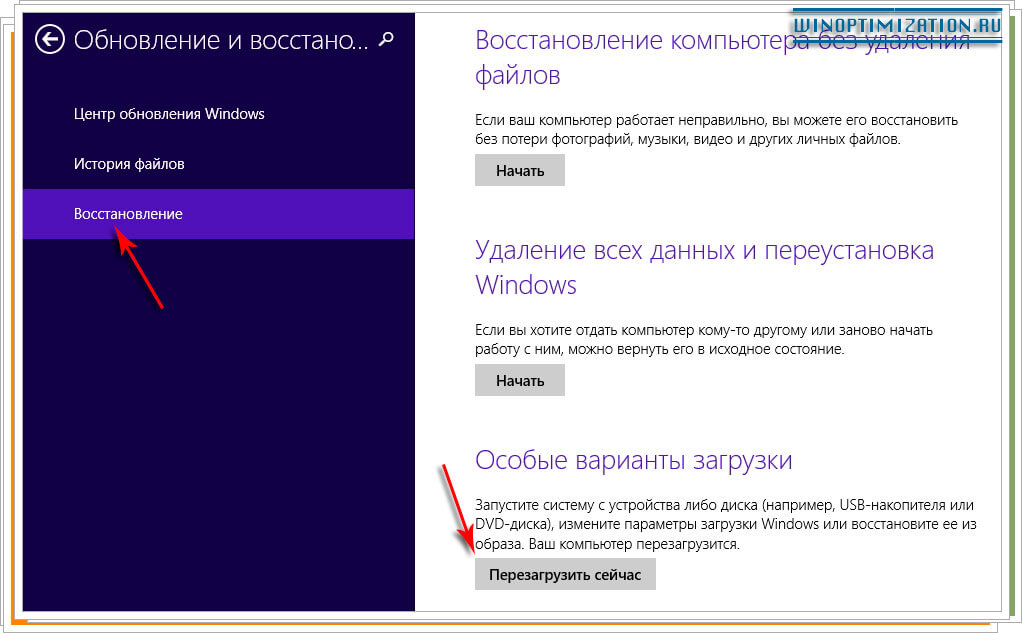
Kompyuter tizimni qayta ishga tushiradi, ekranda maxsus kengaytirilgan yuklash menyusi paydo bo'lguncha kuting. Undagi "Diagnostika" bandini, so'ng "Kengaytirilgan sozlamalar" ni bosing va keyin "Yuklash parametrlari" qatorini tanlang.
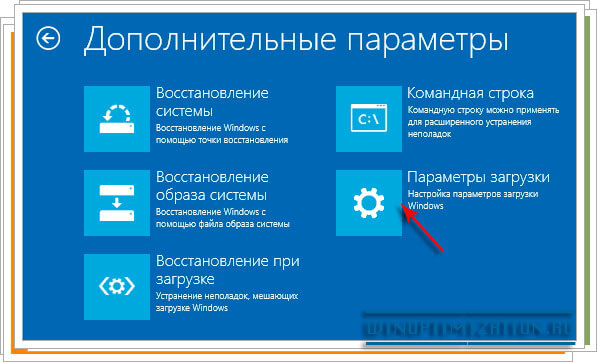
Yangi ochilgan oynada siz kompyuterni nostandart rejimda qayta ishga tushirish sabablari ro'yxatini ko'rasiz, unda sizga kerak bo'lgan "Majburiy haydovchi imzosini tekshirishni o'chirish" bandini topasiz. Ushbu oynada "Qayta ishga tushirish" yagona tugmachasini bosing.
Kompyuter qayta ishga tushirilgandan so'ng, monitor ekranida davom etish uchun turli xil variantlarni taklif qiluvchi dialog oynasi paydo bo'ladi. "Majburiy haydovchi imzosini tekshirishni o'chirish" ettinchi bandini tanlashingiz kerak. Kompyuter tanlangan variantlar bilan yuklashda davom etishi uchun klaviaturadagi yetti raqamni bosing.
Mana, endi Windows 8-da imzolanmagan drayverlarni bloklash o'chirib qo'yilgan va siz ularni tizimga xavfsiz o'rnatishni davom ettirishingiz mumkin. Biroq, blokirovka abadiy o'chirilmaydi, kompyuterni qayta ishga tushirgandan so'ng, u tizimga normal rejimda kiradi, lekin shu bilan birga siz o'rnatgan barcha drayverlar bloklanmaydi, lekin ishlashda davom etadi va siz kompyuter qurilmasiga ulangan eskirgan yoki nostandart qurilmadan foydalanish imkoniyati.
Windows 8 da drayverga raqamli imzo qo'yish talabi (Device Driver Signing) tizim talabidir. Windows xavfsizligi, bu faqat ishlab chiqaruvchi tomonidan raqamli imzolangan drayverlarni o'rnatish imkonini beradi. Tizimni beqarorlashtirishi mumkin bo'lgan noto'g'ri yoki xavfli dasturlarni o'rnatishdan iloji boricha himoya qilish uchun Microsft haydovchi sertifikatlash va imzolash tizimiga muhtoj.
Windows 8-da raqamli imzoga ega bo'lmagan drayverni o'rnatmoqchi bo'lganingizda, ogohlantirish oynasi paydo bo'ladi:
“Windows qurilmangiz uchun drayver dasturini oʻrnatishda muammoga duch keldi. Windows qurilmangiz uchun drayver dasturini topdi, lekin uni o'rnatishga urinayotganda xatoga yo'l qo'ydi. Belgilangan katalog faylida fayl uchun xesh mavjud emas. Fayl buzilgan yoki o'zgartirish qurboni bo'lishi mumkin."
(Ushbu faylning xeshi belgilangan katalog faylida mavjud emas. Fayl buzilgan yoki oʻzgartirilgan boʻlishi mumkin)
Ushbu maqolada biz tizim tomonidan drayverning raqamli imzosini tekshirishni o'chirib qo'yish orqali Windows 8 da imzosiz qurilma drayverini o'rnatish tartibi bilan tanishishni taklif qilamiz. Shuni ta'kidlash kerakki, bu Siz drayverlarning imzolanmagan versiyalarini o'zingizning xavf-xataringiz bilan o'rnatasiz va o'z harakatlaringiz bilan OT barqarorligi va xavfsizligini xavf ostiga qo'yishingizni aniq tushunasiz..
Eslatib o'tamiz, yadro rejimida ishlaydigan drayverlarga majburiy imzo qo'yish talabi birinchi marta 64 bitli Windows Vista da paydo bo'lgan. Ammo, agar Windows 7 (biz Windows 7-da buni qanday amalga oshirish mumkinligini allaqachon tasvirlab bergan bo'lsak) va Vista-da, tizim hali ham imzosiz drayverni (har doim ham ishlamaydigan) o'rnatish imkoniyatini taklif qilsa, Windows 8-da drayverni o'rnatmasdan o'rnatish imkoniyati mavjud. raqamli imzo shunchaki tegishli ogohlantirish bilan tugaydi.
Windows 8 yuklash parametrlarida haydovchi imzosini tekshirishni o'chirib qo'ying
Imzoni tekshirishni variantlar menyusidan o'chirib qo'yishingiz mumkin Windows yuklash 8. Unga kirish uchun tizimdagi tugmalar birikmasini bosish kerak g'alaba qozonish +I, elementni tanlang o'zgartirishKompyuterSozlamalar, keyin yorliqda General variantni tanlang Qayta ishga tushirishHozir(hozir qayta ishga tushadi). Natijada, kompyuter qayta ishga tushadi va avtomatik ravishda kengaytirilgan yuklash opsiyalari rejimiga o'tadi.
Xuddi shu effektni (tizimni yuklash parametrlarini sozlash rejimiga o'ting) kompyuterni buyruq satridan qayta ishga tushirish orqali olishingiz mumkin ():
Shutdown.exe /r /o /f /t00


Keyin variantni tanlang rivojlangan ishga tushirish
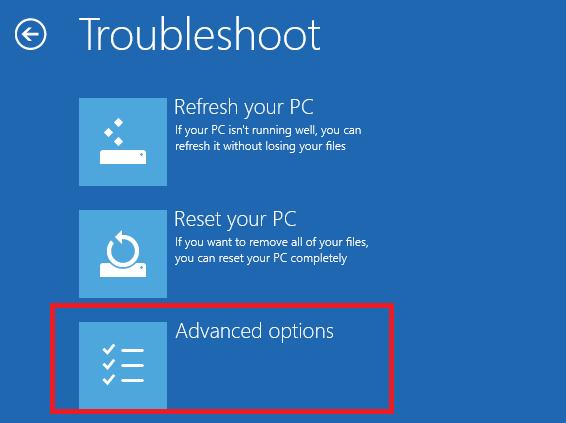
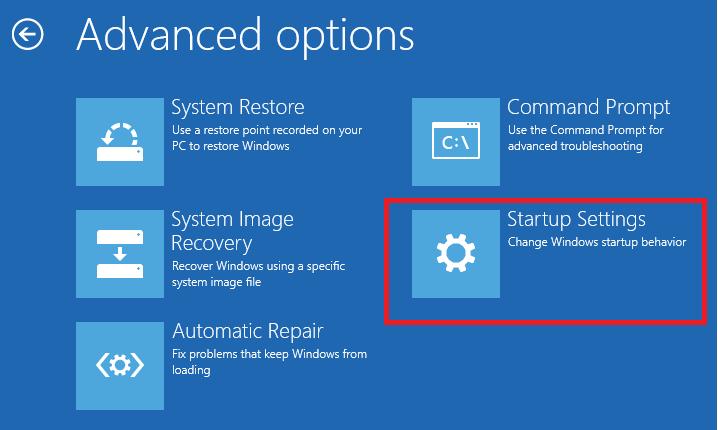
Va nihoyat "Qayta boshlash" tugmasini bosing
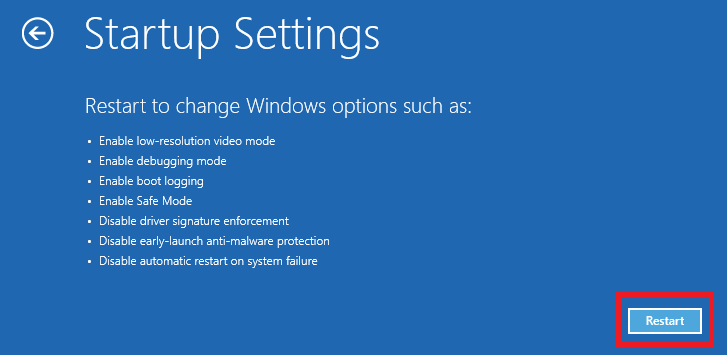
Kompyuter qayta ishga tushadi va siz yuklash opsiyalarini tanlash uchun menyuni ko'rasiz. Bizni ob'ekt qiziqtiradi Oʻchirishhaydovchiimzoijro etish(drayverni tekshirishni o'chirib qo'ying), uni klaviaturadagi F7 tugmasini bosib tanlang yoki 7
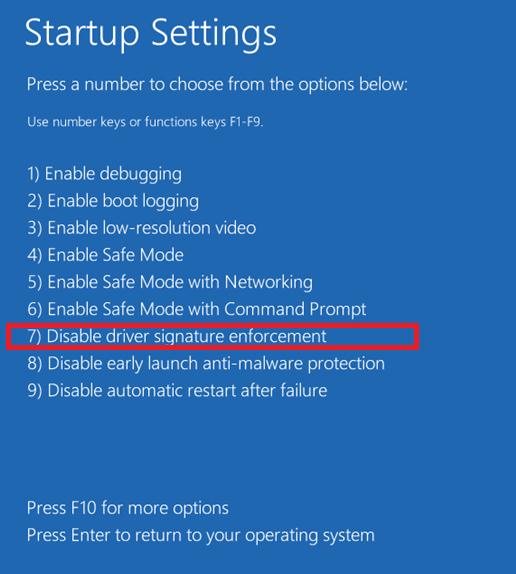
Bu Windows 8 ni imzolangan drayverlarni o'rnatishi mumkin bo'lgan rejimda yuklaydi. Endi, Windows 8-da bunday drayverni (qurilma menejeri yoki sehrgar yordamida) o'rnatishda Windows xavfsizlik ogohlantirishi bilan oyna paydo bo'ladi:
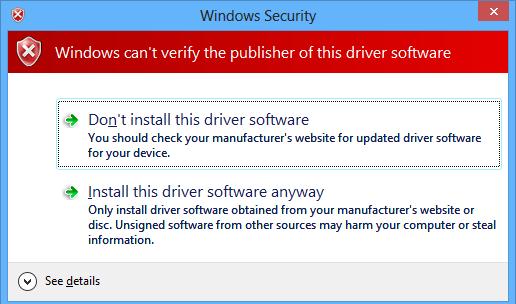
Element tanlang : O'rnatishbuhaydovchidasturiy ta'minotnima bo'lganda ham, shundan so'ng drayverni o'rnatish kerak. Oddiy rejimda qayta ishga tushirish va ishlashni tekshirish qoladi o'rnatilgan haydovchi va qurilmalar.
Windows 8 sinov rejimida imzolanmagan drayverni o'rnatish
Yuqoridagi usul siz uchun ishlamagan bo'lsa, imzosiz drayverlarni o'rnatishning yana bir usuli mavjud. Windows 8 da va Windows Server 2012 yilda "sinov rejimi" deb ataladigan narsa mavjud ( sinovrejimi), unda har qanday (jumladan, imzolanmagan drayverlarni) o'rnatish mumkin.
Tizimning "sinov rejimida" ishlashiga nima tahdid soladi? Texnik jihatdan siz bir xil to'laqonli OS bilan ishlayapsiz, biroq bir nechta nuanslar mavjud. Birinchidan, ushbu konfiguratsiya sotuvchi (Microsoft) tomonidan rasmiy ravishda qo'llab-quvvatlanmaydi. Ikkinchidan, tizimni disk raskadrovka rejimiga o'tkazish orqali siz uning xavfsizligini va OS barqarorligini sezilarli darajada kamaytirasiz, shuning uchun turli xil xatolar, BSOD va infektsiya xavfi sezilarli darajada oshadi.
Shunday qilib, 64-bitli operatsion tizimda siz ishlashingiz kerak buyruq qatori administrator huquqlari bilan va quyidagi buyruqlarni ketma-ket bajaring:
bcdedit.exe / nointegritychecks ni o'rnating bcdedit.exe / TEST SINOVNI YOQING
Birinchi buyruq bilan almashtirilishi mumkin
Bcdedit.exe / DDISABLE_INTEGRITY_CHECKS yuklash parametrlarini o'rnating
Har bir buyruqdan so'ng uning muvaffaqiyatli bajarilishi haqida xabar paydo bo'lishi kerak.
Keyin tizimingizni qayta ishga tushiring va imzosiz drayverni o'rnatishga harakat qiling.
Fakt Windows ishi Sinov (disk raskadrovka) rejimida 8-sonli yozuv ish stolining pastki o'ng burchagida mavjud bo'lganda namoyon bo'ladi: Sinov rejimi(Sinov rejimi), OS versiyasi va Windows tuzilma raqami.

Sinov rejimini o'chirish uchun administrator huquqlari bilan quyidagi buyruqlarni bajarishingiz kerak:
bcdedit.exe /set nointegritychecks OFF bcdedit.exe / TESTSIGNING O'CHIRISH
Birinchi buyruq o'rniga siz foydalanishingiz mumkin:
bcdedit / ENABLE_INTEGRITY_CHECKS yuklash parametrlarini o'rnating
Shunday qilib, biz 64-bitli raqamli imzoni tekshirishni o'chirish yo'llarini ko'rib chiqdik Windows versiyalari 8.
Shunisi e'tiborga loyiqki, bu muammo ko'pincha barcha turdagi eski qurilmalar egalarida uchraydi (ularning drayverlari ham sezilarli darajada eskirgan). Ushbu "omadlilar" ishlab chiqaruvchining raqamli imzosi bo'lmagan, ushbu maqolaga muvofiq o'rnatilgan, Windows xavfsizlik tizimini chetlab o'tgan eski drayverlar har doim ham to'g'ri ishlamasligiga tayyor bo'lishlari kerak. Shuning uchun, birinchi navbatda, ishlab chiqaruvchining veb-saytida Windows 8 (Windows 7) uchun drayverning yangi imzolangan versiyasini tekshirish tavsiya etiladi.
Ba'zi printerlarda muhit, printer ulanishi turi va mavjudligiga qarab foydalanish uchun bir nechta drayver variantlari mavjud:
PostScript printeridan foydalanganda.
Adobe yoki boshqa intensiv grafik dasturlardan chop etishda.
Ko'p sonli grafik yoki makroslarni o'z ichiga olgan hujjatlarni chop etishda.
Bir hil bo'lmagan muhitda chop etishda, masalan, chop etishda Windows ilovalari, va Macintosh.
HP ePrint dasturi dan simsiz chop etish imkonini beradi ish stoli kompyuterlari va noutbuklar ostida Windows boshqaruvi yoki standart Fayl > Chop etish usulidan foydalanadigan ilovalardan tarmoqqa yoki HP bulutiga ulangan har qanday ePrint yoqilgan simsiz printerda Mac. Windows uchun drayverni va Mac uchun workflow.pdf ni o'z ichiga oladi. ePrint dasturi hujjatlar yoki fotosuratlarni yuborish orqali Internet orqali chop etish uchun ishlatiladi elektron pochta xabarlari istalgan joydan, tegishli qurilmadan, HP Internetga ulangan printerga tayinlangan manzilga. HP ePrint ilovasidan iPad, iPhone, kompyuteringizdagi fotosuratlar va boshqa tasvirlarni olish, tahrirlash va simsiz chop etish uchun foydalaning. iPod Touch, Android smartfonlari yoki HP simsiz printeridagi boshqa smartfonlar.
To'liq yechim haydovchilar va/yoki dasturiy ta'minot maxsus mahsulotlar uchun yaratilgan. HP toʻliq xususiyatli drayveri yoki HP toʻliq drayveri va dasturiy taʼminot toʻplami toʻliq yechim boʻlib, u keng qamrovli printer dasturlari toʻplamini va koʻpchilikni oʻz ichiga oladi. qo'shimcha funktsiyalar chop etish. Boshqa HP dasturi talab qilinmaydi. Toʻliq yechim har qanday joyda foydalanish uchun tavsiya etiladi va yangi printeringiz bilan birga kelgan yoki www.hp.com/go/support manzilidan yuklab olish mumkin boʻlgan HP Windows 8/8.1 CD/DVDga kiritilgan. Tarmoq orqali yoki USB orqali o'rnatilgan.
Asosiy PCL6 haydovchi- PCL6 drayverlari chop etish buyruqlarini qayta ishlash uchun printer resurslaridan (ichki protsessor va xotira) foydalanadi. Bu PCL 6-ni qo'llab-quvvatlaydigan ba'zi printerlar uchun maxsus ishlab chiqilgan drayverdir. Buni UPD PCL 6 bilan adashtirmaslik kerak. Bu drayverni faqat www.hp.com/go/support manzilidan yuklab olish va asosiy chop etish yoki chop etish/chop etish uchun foydalanish mumkin. dasturiy ta'minot funksionalligi, skanerlash. Operatsion tizim yoki Markaz drayverlariga qaraganda murakkabroq dasturiy ta'minot xususiyatlarini yoqadi windows yangilanishlari. Tarmoq orqali yoki USB orqali o'rnatilgan.
Asosiy xostga asoslangan- Xostga asoslangan drayverlar printerga orqali ulangan kompyuter (host) resurslaridan foydalanadi USB kabeli, chop etish buyruqlarini qayta ishlash uchun. Bu asosiy chop etish yoki chop etish va skanerlash dasturlari funktsiyalarini ta'minlaydigan maxsus ishlab chiqilgan, xost-faol printer drayveri. OS yoki Windows Update tomonidan taqdim etilgan drayverlarga qaraganda ilg'or dasturiy ta'minot xususiyatlarini yoqadi. Basic PCL6 drayveri kabi, bu drayver faqat www.hp.com/go/support saytida mavjud. U haydovchi sifatida ham tanilgan vilka va O'ynang, chunki u faqat USB orqali o'rnatilishi mumkin.
Haydovchi yoki Plug and Play to'plami- Faqat USB orqali o'rnatilishi mumkin bo'lgan xostga asoslangan drayver. Asosiy Xostga asoslangan funksiya singari, bu drayver faqat www.hp.com/go/support saytida mavjud.
Universal printer drayveri (UPD)- Yuklab olinadigan HP Universal Driver faqat chop etish funksiyalarini talab qiladigan mijozlar uchun tizim ma'murlari tarqatish uchun ushbu fayldan foydalanadi. PCL 6 va PostScript versiyalarini o'z ichiga oladi (UPD PCL 5 Windows 8/8.1 da UPD PCL 5 5.7 va undan keyingi versiyalarida qo'llab-quvvatlanmaydi; PCL5 5.6 va undan oldingi versiyalari Windows 8/8.1 da qo'llab-quvvatlanmaydi). All-in-One seriyali printerlar uchun tavsiya etilmaydi. Ko'pincha ma'murlar yoki IT mutaxassislari tomonidan jarayon chop etish ishlarini bajaradigan bosma server tomonidan boshqariladigan korporativ muhitda qo'llaniladi. turli modellar statsionar yoki mobil bosib chiqarish muhitida joylashgan printerlar. USB orqali yoki tarmoq orqali o'rnatilishi mumkin, lekin odatda tarmoq orqali masofadan o'rnatiladi.
Eslatma.
Windows uchun HP PCL6 Universal Print Driver ko'p chop etish ehtiyojlari uchun tavsiya etiladi. U so'zlarni qayta ishlash yoki elektron jadvallar va shunga o'xshashlar kabi umumiy ofis vazifalari uchun ishlatiladi.
Foydalanish uchun universal haydovchi Windows uchun HP PostScript chop etish Printerda PostScript (PS) chop etish imkoniyatlari bo'lishi kerak. PostScript versiyasi quyidagi hollarda qo'llaniladi:
Windows yangilash Windows 8/8.1 uchun Windows Update dan drayverdir. Aksariyat printerlar uchun bu drayver faqat chop etish funksiyasini taʼminlaydi (skanerlashsiz). Ba'zi printerlar ham WIA-ni qo'llab-quvvatlaydi. "Qurilmalar va printerlar" oynasidan Windows Update xizmatini ishga tushiring va eng so'nggi drayverlar va yangilanishlarni oling. Ushbu drayverni ishga tushirish kerak bo'lganda ishlatish yaxshiroqdir cheklangan boshqa echimlar mavjud bo'lmaganda, bosma dasturiy ta'minot funktsiyalari soni.
Operatsion tizimdan tashqari (In-OS)- operatsion tizimga kiritilgan asosiy printer drayveri (skanersiz). Windows tizimlari 8/8.1 cheklangan printer funksiyalari uchun. Ba'zi qo'shimcha funktsiyalar mavjud bo'lmasligi mumkin. Ba'zi printer modellari uchun drayverning faqat shu versiyasi mavjud. Ushbu drayver eng yaxshi internet aloqasi bo'lmaganda yoki boshqa echimlar mavjud bo'lmaganda ishlatiladi. All-in-One seriyali printerlarda ushbu drayver UPDdan ko'ra afzalroqdir.
Point va printer drayverlari to'plami Odatda ma'murlar yoki IT mutaxassislari tomonidan turli xil ma'lumotlar o'rtasida aloqa o'rnatish imkonini beruvchi Point and Chop etish funksiyasini yoqish uchun foydalaniladi operatsion tizimlar. Diskni o'rnatish uchun foydalanish mumkin ommaviy kirish ustida tarmoq serveri chop eting va keyin uni chop etish serveriga sifatida yo'naltiring umumiy manba to'g'ridan-to'g'ri tarmoq mijozidan.
Eslatma.
Ushbu parametr uchun mavjud korporativ mijozlar lekin ushbu hujjatda ko'rsatilmagan. Ko'proq ma'lumot uchun batafsil ma'lumot Point and Print Driver Kit uchun www.hp.com/go/upd saytiga o‘ting.
Windows 8-da raqamli imzosiz kompyuterda drayverlarni o'rnatish jarayonini blokirovka qilish uchun mas'ul bo'lgan maxsus xavfsizlik moduli o'rnatilgan. Buning nima keragi bor? Aslida, bunday xavfsizlik devori kompyuterni troyan, josuslik dasturlari va boshqalardan ishonchli himoya qiladi keraksiz dasturlar. Ko'rinib turibdiki, afzalliklari bor. Biroq, bunday ehtiyot chorasi eski qurilmalarning dasturiy ta'minotini yangilashi kerak bo'lgan foydalanuvchilarning rejalariga mos kelishi dargumon. Bunday holda, ular uchun faqat drayverni o'rnatish paytida Windows 8 OS da uning imzosini tekshirishni o'chirib qo'yish qoladi.
Ushbu protsedurani amalga oshirishning bir necha yo'li mavjud. Biroq, drayverning raqamli imzosini aniqlashni o'chirish uchun tanlangan usuldan qat'i nazar, kompyuterda o'rnatilgan dasturiy ta'minotda virus yoki tizimga boshqa tahdidlar yo'qligiga ishonch hosil qilishingiz kerak, aks holda oqibatlar juda kutilmagan bo'lishi mumkin.
1-usul: yuklash opsiyalari orqali o'chirib qo'ying
Windows 8 operatsion tizimida bitta maxsus drayver uchun raqamli imzoni tekshirishni bir marta o'chirib qo'yish uchun, eng oson yo'li tizimni yuklash parametrlari menyusidan qayta sozlashdir. Buni amalga oshirish uchun "Charm" panelidagi "Sozlamalar" yorlig'ini ochish uchun + I klaviatura yorlig'idan foydalaning. Shundan so'ng, klaviaturada Shift tugmasini bosing va uni bosib ushlab turganda "O'chirish" tugmasini bosing va paydo bo'lgan menyuda "Qayta yuklash" bandini tanlang:

Endi "Diagnostika" bo'limini oching, undagi "Kengaytirilgan variantlar" bandini toping va sichqoncha bilan bosing:
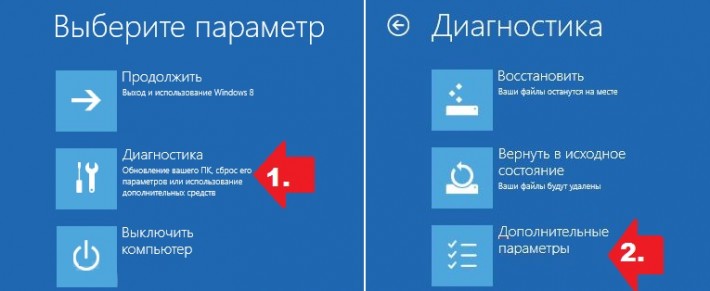

Natijada, bizga kerak bo'lgan "Yuklab olish imkoniyatlari" oynasi paydo bo'ladi. Endi qolgan yagona narsa - Windows 8-da o'rnatilgan drayverni raqamli imzo uchun tekshirishni kompyuterimizda o'chirish uchun F7 yoki klaviaturadagi atigi 7 raqamini bosish:

Shuni ta'kidlash kerakki, xavfsizlik rejimini o'chirish shaxsiy kompyuterda faqat bitta seans uchun amal qiladi. Bu shuni anglatadiki, keyingi safar tizim qayta ishga tushirilganda, Windows 8 da imzolanmagan drayverlarni yangilash vaqtida blokirovka qilish jarayoni avtomatik ravishda faollashadi. Bunday holda, elektron raqamli imzoga ega bo'lmagan barcha ilgari o'rnatilgan, ishlaydigan "o'tin" ta'sir qilmaydi.
2-usul: gpedit.msc buyrug'i yordamida o'chirib qo'ying
Agar siz Windows 8-da turli vaqtlarda bir nechta imzosiz "o'tin" ni o'rnatishingiz kerak bo'lsa, mahalliy muharrir orqali raqamli imzoni aniqlash funksiyasini butunlay o'chirib qo'yish mantiqan to'g'ri keladi. guruh siyosati. Uni ishga tushirish uchun klaviaturada + R tugmalarini bosing, ochilgan Run yordam dasturi uchun gpedit.msc buyrug'ini o'rnating va sichqoncha bilan OK tugmasini bosing:
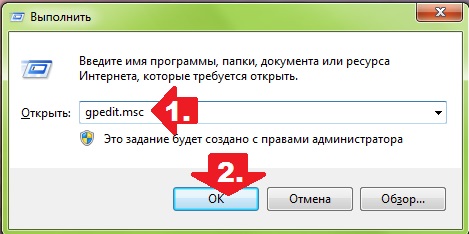
Keyingi qadam - chapdagi menyuda paydo bo'lgan tizim oynasida "Foydalanuvchi konfiguratsiyasi" papkasini oching, undagi "Ma'muriy shablonlar" ni tanlang va "Tizim" bo'limiga o'ting. Shundan so'ng, "Haydovchilarni o'rnatish" jildiga o'ting, parametrni toping " Raqamli imzo..." tugmasini bosing va sichqoncha bilan ikki marta bosing:
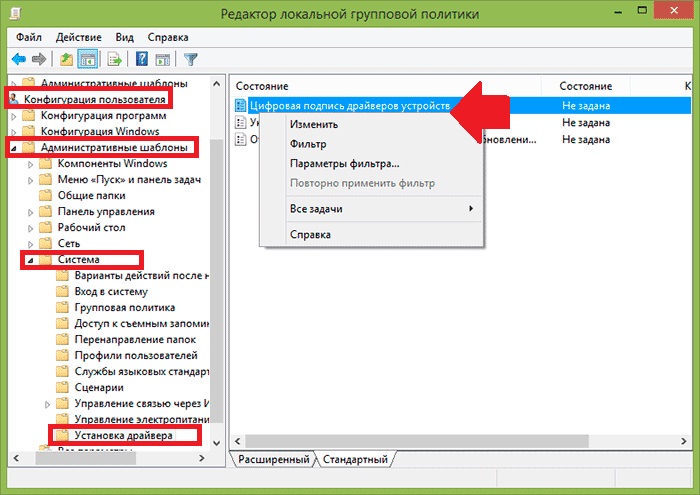
Endi paydo bo'lgan oynada "Yoqilgan" opsiyasi yonidagi katakchani belgilang, "o'tin" ni yangilash uchun Windows 8 uchun variant sifatida "O'tkazib yuborish" ni tanlang va qilingan sozlamalarni saqlash uchun OK tugmasini bosing.
